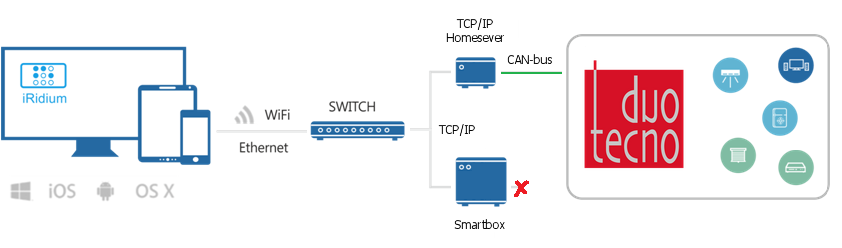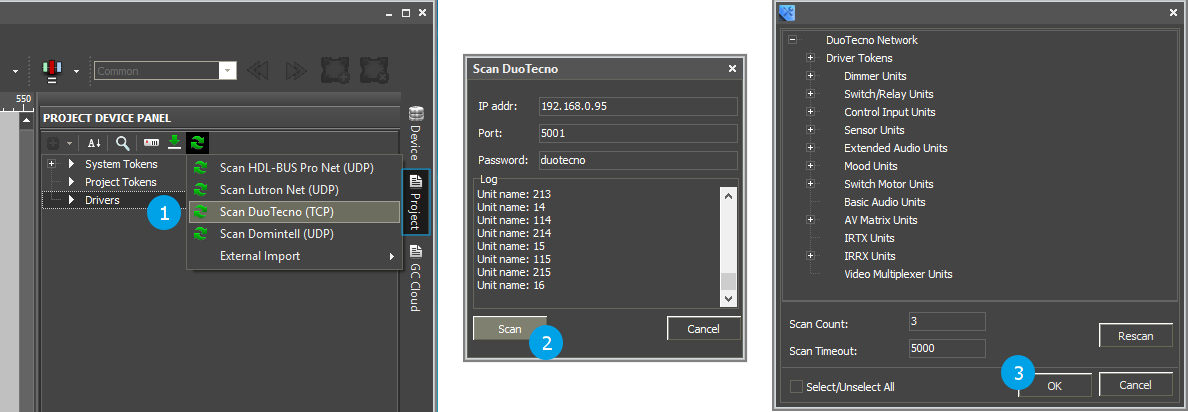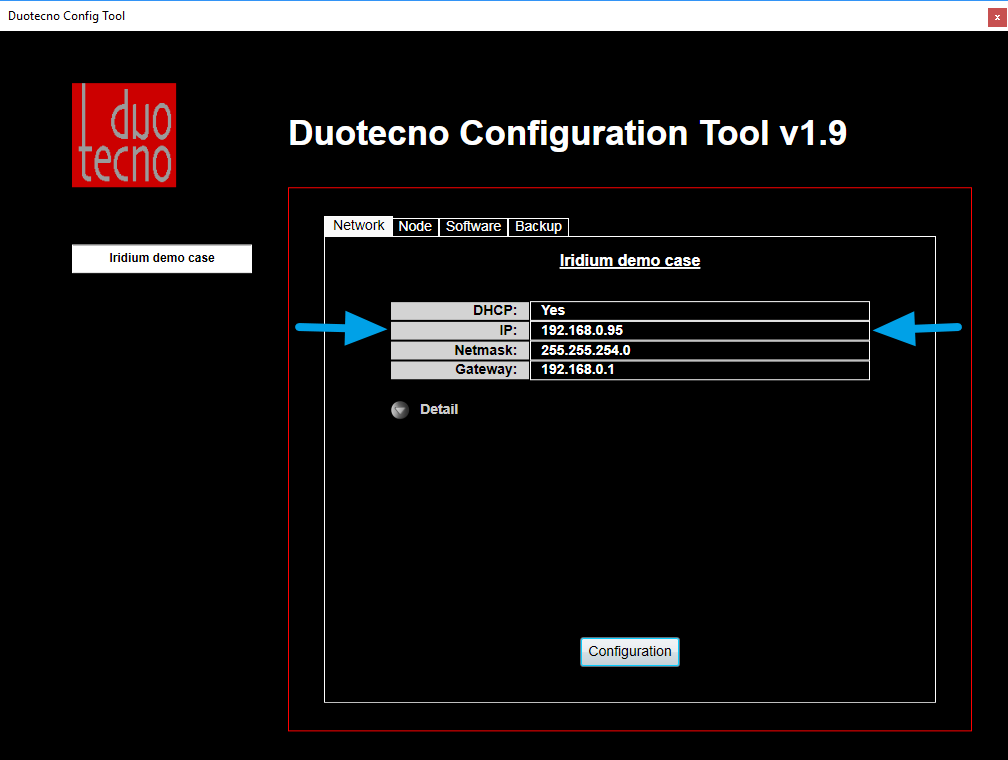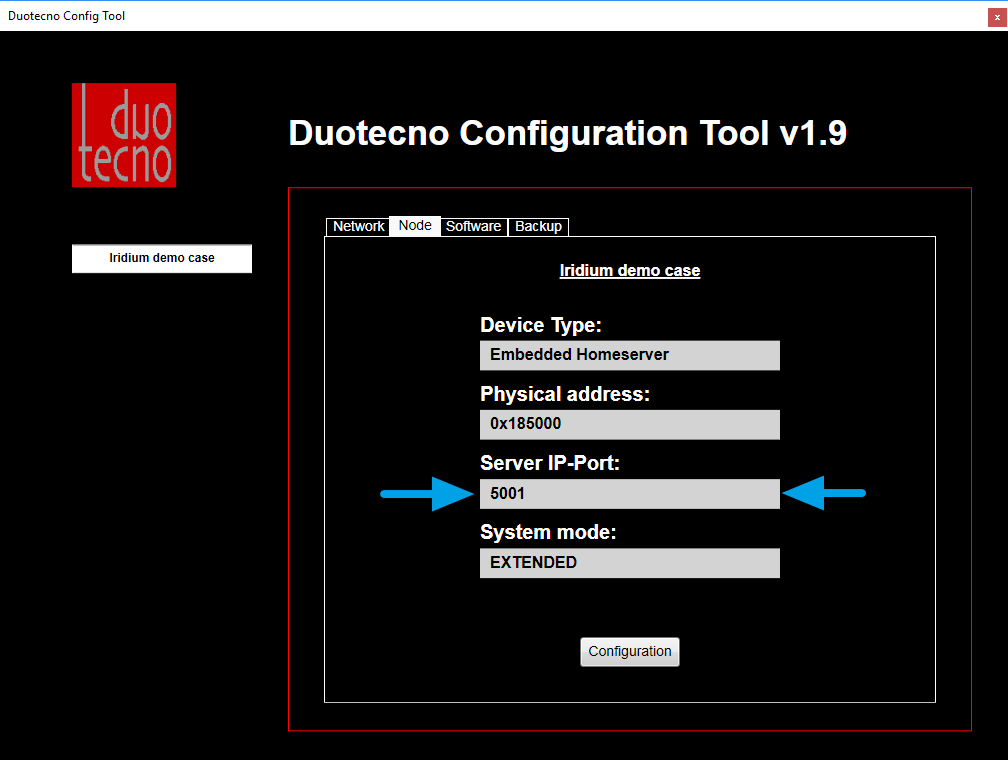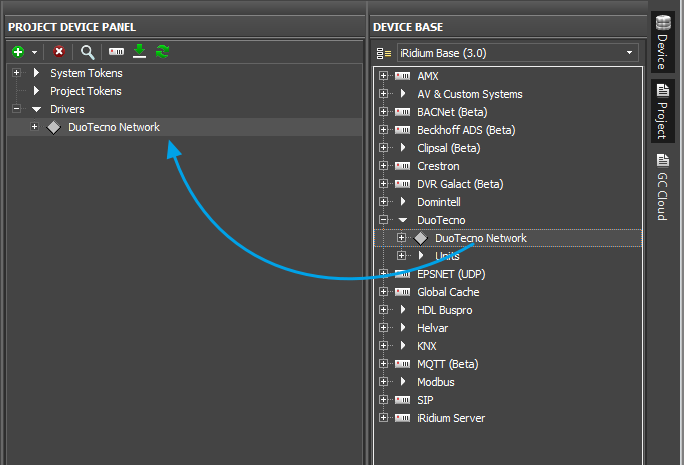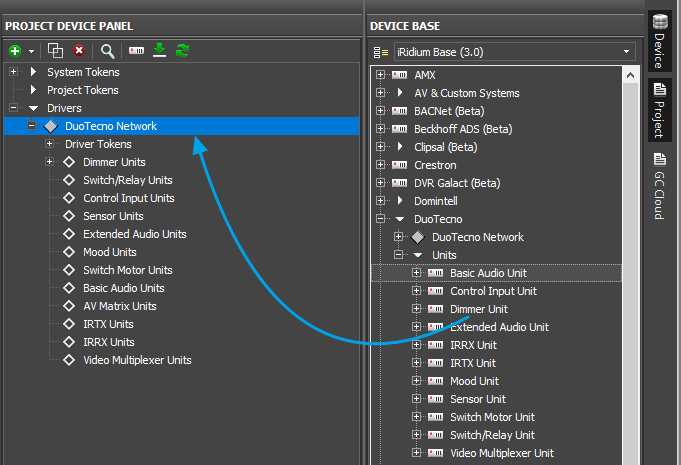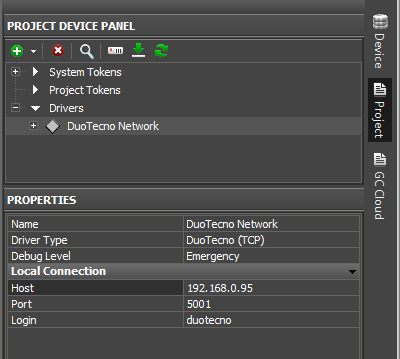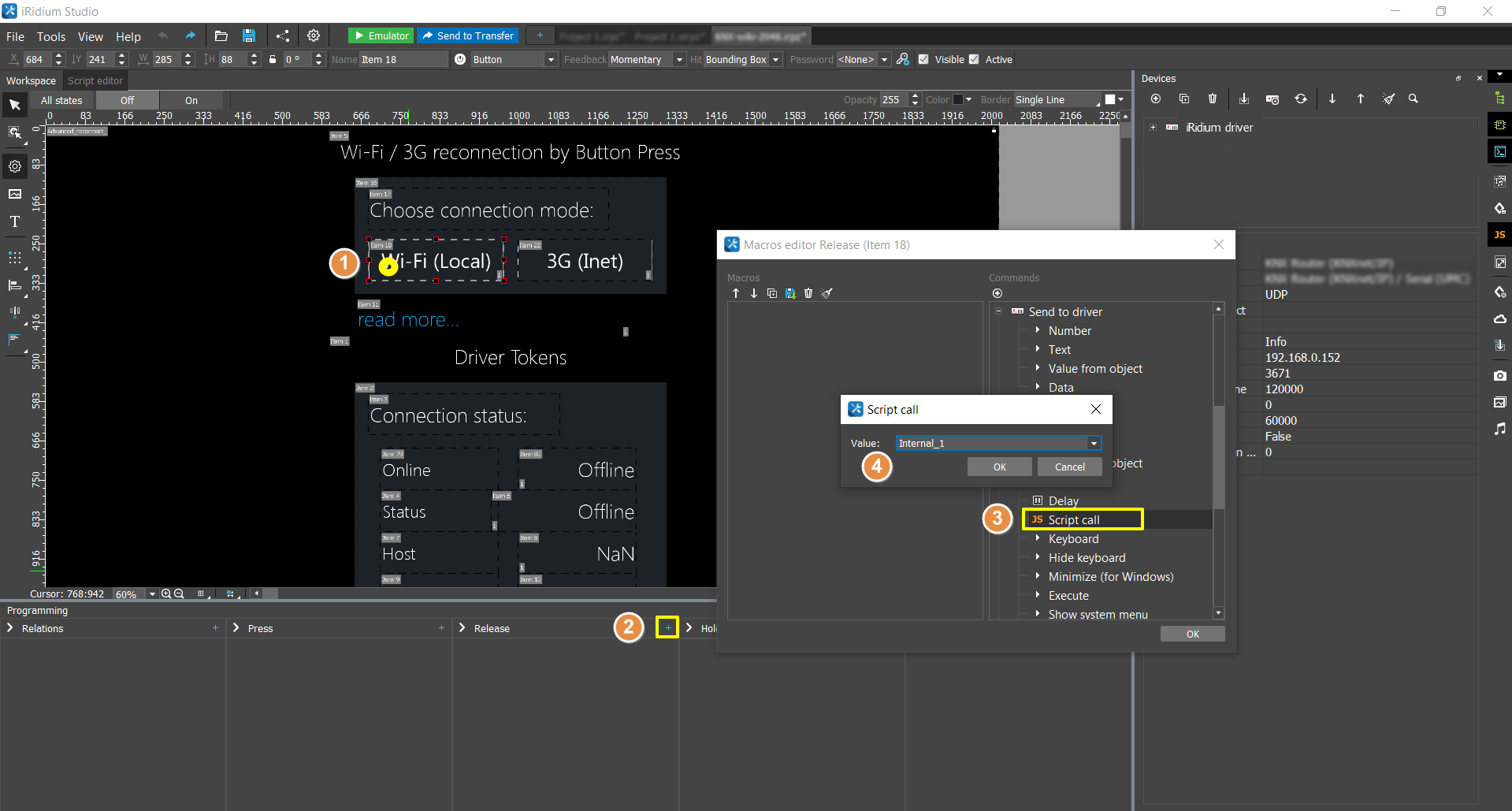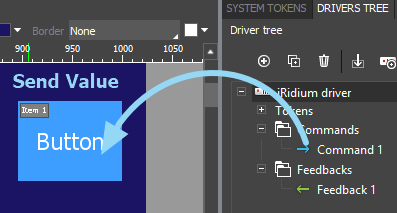Работа с Iridiummobile
iRidium для Duotecno - это набор инструментов, позволяющий создать интерфейс для управления домом или офисом на базе одноименного оборудования. Реализует команды TCP/IP протокола Duotecno.
Зарегистрироваться и скачать программу можно на сайте Iridiummobile.
Цены на лицензию для работы с оборудованием DuoTecno.
| Лицензия | Тэгов | Панелей | Цена |
| Стартовая | 50 | 1 | 20 625 р. |
| Базовая | 250 | 5 | 41 250 р. |
| Расширенная | 1000 | 10 | 72 187 р. |
| + iRidium server RPi | 9 900 р. |
Cкачать примеры:
- Dimmer, Relay, Input, Sensor
- AV Matrix, Motor
- Basic Audio
Подключение
Панели управления (iOS, Android, Windows, Mac) могут управлять оборудованием в CAN-шине Duotecno только через TCP/IP Homeserver (DT18-HS).
Модули Smartbox оснащены своим TCP/IP интерфейсом и ими можно управлять напрямую. Но, при подключении к Smartbox, управлять можно только Smartbox (даже если к его CAN интерфейсу подключены другие модули). Все остальные модули CAN-шины доступны только через TCP/IP Homeserver.
Сканирование шины для добавления модулей
Сканирование CAN-шины Duotecno через TCP/IP Homeserver - это наиболее простой способ добавить в проект iRidium оборудование Duotecno, уже подключенное к шине доступное для управления.
Откройте программу iRidium Studio, создайте новый проект, откройте боковую панель Project (PROJECT DEVICE PANEL):
- Нажмите клавишу Scan и выберите пункт Scan DuoTecno (TCP)
- Укажите IP адрес и порт TCP/IP Homeserver
- Поставьте галочки у модулей, которыми хотите управлять из iRidium (по умолчанию выбраны все)
IP адрес и порт подключения к TCP/IP Homeserver см. в программе "Duotecno Config Tool":
Добавление модулей вручную
Если у вас нет возможности сканировать шину через TCP/IP Homeserver, или у вас появились новые устройства, добавьте модули Duotecno в проект из базы данных iRidium:
- Запустите приложение iRidium Studio, создайте новый проект iRidium
- Откройте боковую панель Device (DEVICE BASE), вкладка DuoTecno. Перетащите DuoTecno Network на панель Project (PROJECT DEVICE PANEL)
- Откройте вкладку базы данных DuoTecno > Units. Перетащите нужные модули на устройство DuoTecno Network - они будут добавлены в ваш проект и доступны во вкладках устройств соответствующего типа.
При добавлении модулей вручную, вам нужно указать адреса этих модулей в проекте. Адрес состоит из двух частей:
- NodeID - идентификатор узла (формат HEX)
- UnitID - идентификатор юнита (формат HEX)
Обязательно укажите адреса устройств в проекте iRidium, иначе они не будут работать. Посмотреть адреса диммеров, реле, сенсоров и др. можно, например, в программе "Duotecno Binding Software". При сканировании сети, адреса добавляются автоматически.
Настройка параметров подключения
Когда с помощью сканирования, или вручную, модули добавлены в проект, нужно указать настройки подключения к проекта TCP/IP Homeserver. Они указываются в DuoTecno Network.
- Host - IP адрес интерфейса TCP/IP Homeserver
- Port - обычно 5001, порт подключения к TCP/IP Homeserver
- Login - логин доступа к серверу
IP адрес и порт подключения к TCP/IP Homeserver см. в программе "Duotecno Config Tool":
Изменение параметров подключения
Возможность смены параметров подключения нужна, если вы отключаетесь от Wi-Fi сети объекта автоматизации и начинаете использовать 3G или другую Wi-Fi сеть. Чтобы управление продолжило работать, нужно переключиться с локального на публичный IP адрес интернет-маршрутизатора.
Переключение не происходит автоматически, вам нужно будет нажать на клавишу выбора режима соединения. Для возможности удаленного доступа необходимо сделать порты управления системой автоматизации публичными. Для этого настраивают службу Port Forwarding на интернет-маршрутизаторе. Защищенное соединение может обеспечить VPN.
1 Скачайте шаблон (*.js) (правая кнопка: "Сохранить объект как..."), добавьте шаблон в редактор скриптов![]() клавишей (+) Add Script from file
клавишей (+) Add Script from file
2 Настройте параметры скрипта, как показано в примере:
Скопируйте имя драйвера из Projсet Device Panel, список параметров нужно скопировать из примера в точности.
3 Выберите кнопку, которая будет отвечать за переключение Internal и External параметров. Откройте Macros Editor для события Press (Object Properties > Programming), выберите команду Script Call и добавьте ее двойным кликом. Выберите имя функции, которую вызовет кнопка:
Теперь каждое нажатие на кнопку будет применять соответствующий набор настроек подключения.
Commands & Feedbacks
Как результат сканирования мы имеем три уровня шины:
- DuoTecno Network - шина DuoTecno, объединяет в себе все управляемые устройства (диммеры, реле, сенсоры и др.). У шины есть IP адрес для управления извне, через интерфейс TCP/IP Homeserver
- HDL Devices - устройства в шине. У них есть уникальные адреса NodeID и UnitID
- Commands и Feedbacks - команды и каналы обратной связи внутри устройств, которые позволяют ими управлять и получать информацию о состоянии.
Команды и каналы обратной связи нужно привязать к графическим элементам для управления оборудованием:
- Команда привязывается к графическому элементу. Некоторые команды требуют указать значение для отправки, но обычно достаточно написать 0 в поле Value при отправке команды
- Канал обратной связи привязывается к графическому элементу, чтобы отобразить состояние переменной
Чтобы связать команду или канал с графическим элементом, используйте метод drag&drop - перетягивание.
Чтобы отправить команду, нужно перетянуть ее на графический элемент. Чтобы отобразить обратную связь, нужно перетянуть канал на графический элемент, и указать, куда вывести значение (Value):
Управление
Dimmer Units
Диммер можно включить и выключить. Управление яркостью диммера производится только, когда диммер включен.
Commands:
| команда | назначение |
| On/Off Toggle | Включить/выключить диммер привяжите команду на на событие Press (Release) элемента Button |
| On | Включить диммер< привяжите команду на на событие Press (Release) элемента Button |
| Off | Выключить диммер привяжите команду на на событие Press (Release) элемента Button |
| Value Set | Установить яркость диммера (1-99). Яркость можно менять только у ВКЛЮЧЕННОГО диммера. Перед тем, как использовать эту команду, отправьте "Dimmer set on" привяжите команду "On", затем команду "Value Set" на событие Release элемента Level/Button |
| Up | Увеличить яркость диммера. Яркость будет увеличиваться, пока вы не отправите "Dimmer set on" привяжите команду "Up" на событие Press элемента Button, команду "On" на Release |
| Down | Уменьшить яркость диммера. Яркость будет уменьшаться, пока вы не отправите "Dimmer set on" привяжите команду "Down" на событие Press элемента Button, команду "On" на Release |
| Up/Down Toggle | Увеличить или уменьшить яркость относительно текущей. Яркость будет меняться, пока вы не отправите "On" |
Feedback:
| канал | назначение |
| Status On | вернет 1, когда диммер включен, 0 когда выключен |
| Status Off | вернет 1, когда диммер выключен, 0 когда включен |
| Status Value | вернет значение яркости диммера от 1 до 99 |
| Status PIR Timed | вернет 1, если свет включен датчиком движения |
Switch/Relay Units
Реле (переключатель) можно включить и выключить.
Commands:
| команда | назначение |
| On/Off Toggle | Включить/выключить реле привяжите команду на на событие Press (Release) элемента Button |
| On | Включить реле привяжите команду на на событие Press (Release) элемента Button |
| Off | Выключить реле привяжите команду на на событие Press (Release) элемента Button |
Feedback:
| канал | назначение |
| Status On | вернет 1, когда реле включено, 0 когда выключено |
| Status Off | вернет 1, когда реле выключено, 0 когда включено |
| Status PIR Timed | вернет 1, если реле включено датчиком движения |
Control Input Unit
Модуль управления, он же входной модуль, может быть физически подключен к модулям ввода (датчик движения, дверной звонок, ...). Модулем можно управлять для вызова событий, можно следить за его состоянием.
Commands:
| команда | назначение |
| Short puls | короткий импульс привяжите команду на на событие Press (Release) элемента Button |
| Long puls | 1 - начало длинного импульса, 0 - конец длинного импульса. "'Long puls" [Value: 1] привяжите на событие Hold элемента Button |
Feedback:
| канал | назначение |
| Status on | вернет 1, когда вход замкнут, 0 когда разомкнут |
| Status off | вернет 1, когда вход замкнут, 1 когда разомкнут |
Sensor Units
Модуль датчика температуры можно использовать для управления нагревом и охлаждением, но только если датчик является частью узла temperature gateway.
У датчика есть предустановленные уставки температуры. Периодически, реальная температура сравнивается с уставкой. По результатам сравнения, модуль может перейти в режим ожидания, нагрева и охлаждения. Датчик можно включить и выключить.
Commands:
| команда | назначение |
| Preset <MODE> select | выбрать температурный режим. Параметр Preset в настройках команды позволит выбрать один из 4 доступных режимов Preset: SUN, HALF SUN, MOON, HALF MOON. Каждому из этих режимов соответствует заранее заданная уставка температуры. привяжите команду на на событие Press (Release) элемента Button |
| Setpoint <MODE> set | Позволяет изменить уставку температурного режима SUN, HALF SUN, MOON и HALF MOON. Значение температуры задается в градусах Цельсия, можно указать дробную часть с точностью до 1го знака после запятой. привяжите команду на на событие Press(Release) элемента Button, укажите Value - значение температуры, чтобы изменить уставку указанного режима |
| Sensor On/Off Toggle | 0 - включить, 1 - выключить датчик привяжите команду на на событие Press (Release) элемента Button |
| Setpoint Up | увеличить уставку текущего режима на 0.5° привяжите команду на на событие Press (Release) элемента Button |
| Setpoint Down | уменьшить уставку текущего режима на 0.5° привяжите команду на на событие Press (Release) элемента Button |
Feedback:
| канал | назначение |
| Status Measured Value | текущее значение температуры с датчика |
| Status Sensor On | вернет 1, когда датчик включен, 0 когда выключен |
| Status Sensor Off | вернет 1, когда датчик выключен, 0 когда включен |
| Status Sensor Cooling | вернет 1, когда включен режим охлаждения, иначе 0 |
| Status Sensor Heating | вернет 1, когда включен режим нагрева, иначе 0 |
| Status Sensor Idle | вернет 1, когда ни охлаждение, ни нагрев не включен, иначе 0 |
| Status Sensor Preset <MODE> | вернет 1, когда включен соответствующий режим, иначе 0 |
| Status Setpoint <MODE> | вернет значение температурной уставки для соответствующего режима (в °С) |
Basic Audio Units
Аудио-модуль предназначен для управления аудио-устройствами. Аудио-устройство представляет собой "комнату" (аудио-зону), которая может иметь до 8 источников звука и 1 устройство воспроизведения (аудио-выход).
Commands:
| команда | назначение |
| Destination Off | выключить аудио-выход привяжите команду на на событие Press (Release) элемента Button |
| Destination On | включить аудио-выход привяжите команду на на событие Press (Release) элемента Button |
| Destination On/Off Toggle | включить/выключить аудио-выход, в зависимости от состояния привяжите команду на на событие Press (Release) элемента Button |
| Source Select <1-8> | выбрать источник привяжите команду на на событие Press (Release) элемента Button |
| Source Function PLAY | функция источника: начать воспроизведение привяжите команду на на событие Press (Release) элемента Button |
| Source Function PAUSE | функция источника: приостановить воспроизведение привяжите команду на на событие Press (Release) элемента Button |
| Source PRESS UP | функция источника: нажать Вверх привяжите команду на на событие Press (Release) элемента Button |
| Source PRESS DOWN | функция источника: нажать Вниз привяжите команду на на событие Press (Release) элемента Button |
| Volume Up | увеличить громкость Громкость будет увеличиваться, пока вы не отправите "Destination On" привяжите команду "Volume Up" на событие Press элемента Button, команду "Destination On" на Release |
| Volume Down | уменьшить громкость Громкость будет уменьшаться, пока вы не отправите "Destination On" привяжите команду "Volume Down" на событие Press элемента Button, команду "Destination On" на Release |
| Volume Up/Down Toggle | увеличить/уменьшить громкость в зависимости от того, в какую сторону она менялась до этого Громкость будет меняться, пока вы не отправите "Destination On" привяжите команду "Up/Down Toggle" на событие Press элемента Button, команду "Destination On" на Release |
| Команды, которые работают только с устройством воспроизведения "BOSE V35": | |
| Source Extra Function | набор дополнительных команд пульта (ввод цифр, стрелки и др.) привяжите команду на на событие Press (Release) элемента Button |
| Source FFWD | перемотка вперед привяжите команду на на событие Press (Release) элемента Button |
| Source FRWD | перемотка назад привяжите команду на на событие Press (Release) элемента Button |
| Source NEXT | следующий источник привяжите команду на на событие Press (Release) элемента Button |
| Source PREV | предыдущий источник привяжите команду на на событие Press (Release) элемента Button |
| Source PLAY | начать воспроизведение привяжите команду на на событие Press (Release) элемента Button |
| Source PAUSE | приостановить воспроизведение привяжите команду на на событие Press (Release) элемента Button |
| Source STOP | остановить воспроизведение привяжите команду на на событие Press (Release) элемента Button |
Feedback:
| канал | назначение |
| Status destination On/Off | вернет 1, когда устройство воспроизведения включено |
| Status source <1-8> | вернет 1, когда играет соответствующий источник, иначе 0 |
| Status Volume | текущий уровень громкости воспроизведения (0-99). Возможность получить громкость поддерживают только BOSE Lifestyle 50 и BOSE Lifestyle V-class (иногда и эти системы не могут вернуть текущую громкость) |
| Status Disc Info | информация о диске (1-9). Эту информацию может вернуть только BOSE Lifestyle 50 |
| Status Track Info | информация о тректе (1-32). Эту информацию может вернуть только BOSE Lifestyle 50 |
| Status Tuner Preset | режим работы тюнера. BOSE Lifestyle 50 вернет 0-254, BOSE Lifestyle 48 вернет 1-9, BOSE Lifestyle V-class вернет 1-25 |
| Status Tuner Frequency | частота тюнера. BOSE Lifestyle 50 вернет значение FM-диапазона, BOSE Lifestyle 48 вернет 0 = AM, 1 = FM (или ничего), BOSE Lifestyle V-class вернет AM-диапазон, FM-диапазон (или ничего) |
Motor Units
Модуль управления моторами - это трехконтактное реле, которое позволяет переключать привод мотора в двух направлениях - вверх и вниз.
Когда мотор включен, он выключается автоматически через определенное время, и возвращается в положение STOP. Смена направления потребует некоторое время. Время движения и время смены направления настраиваются при конфигурации системы.
Commands:
| команда | назначение |
| Up | включить вверх привяжите команду на на событие Press (Release) элемента Button |
| Down | включить вниз привяжите команду на на событие Press (Release) элемента Button |
| Stop | остановить мотор привяжите команду на на событие Press (Release) элемента Button |
| Up/Down Toggle | включить вверх или вниз, в зависимости от предыдущего направления привяжите команду на на событие Press (Release) элемента Button |
Feedback:
| канал | назначение |
| Status Running up | мотор работает, направление: вверх |
| Status Running down | мотор работает, направление: вниз |
| Status Stopped | мотор остановлен, предыдущее состояние неизвестно (например, после перезагрузки) |
| Status Stopped up | мотор остановлен, предыдущее направление: вверх |
| Status Stopped down | мотор остановлен, предыдущее направление: вниз |
AV Matrix Units (Advanced)
Модуль AV Matrix используется для управления матричными аудио-видео коммутаторами. Такие коммутаторы обычно подключены к Duotecno через RS232 интерфейс. Расширенный модуль управления аудио поддерживает команды для управления функционалом коммутатора.
Сервер Duotecno с прошивкой v65.50 и выше поддерживает модуль AV Matrix. Через него можно управлять сторонними AV коммутаторами по открытому TCP/IP протоколу.
Поддерживаются матрицы до 8х16.
Commands:
| команда | назначение |
| Input to Output [I] - [O] | соединить указанные вход и выход коммутатора привяжите команду на на событие Press (Release) элемента Button |
| On - Out [n] | включить выход привяжите команду на на событие Press (Release) элемента Button |
| Off - Out [n] | выключить выход привяжите команду на на событие Press (Release) элемента Button |
| On/Off - Out [n] | включить или выключить выход в зависимости от текущего состояния привяжите команду на на событие Press (Release) элемента Button |
| Volume value - Out [n] | задать значение громкости выхода. Диапазон значений зависит от оборудования
|
| Volume up - Out [n] | увеличить громкость выхода, шаг +1 привяжите команду на на событие Press (Release) элемента Button |
| Volume down - Out [n] | уменьшить громкость выхода, шаг -1 привяжите команду на на событие Press (Release) элемента Button |
| Volume mute - Out [n] | выключить звук привяжите команду на на событие Press (Release) элемента Button |
Feedback:
| канал | назначение |
| Status - Out [n] | вернет 1, если выход подключен, 0 если нет |
| Status volume - Out [n] | значение громкости (0-50) |